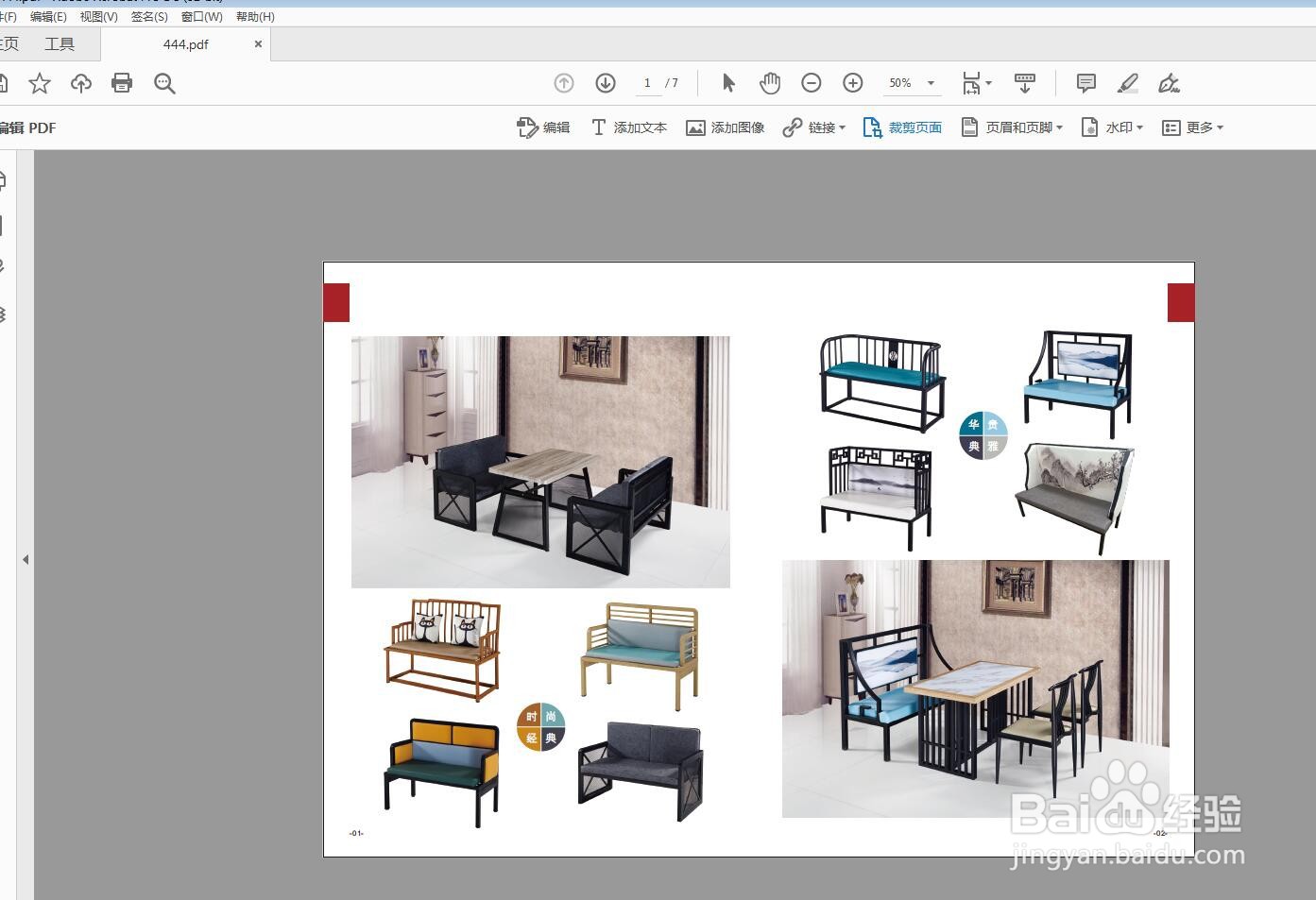1、用Adobe Acrobat DC软件打开一个多页PDF文件。
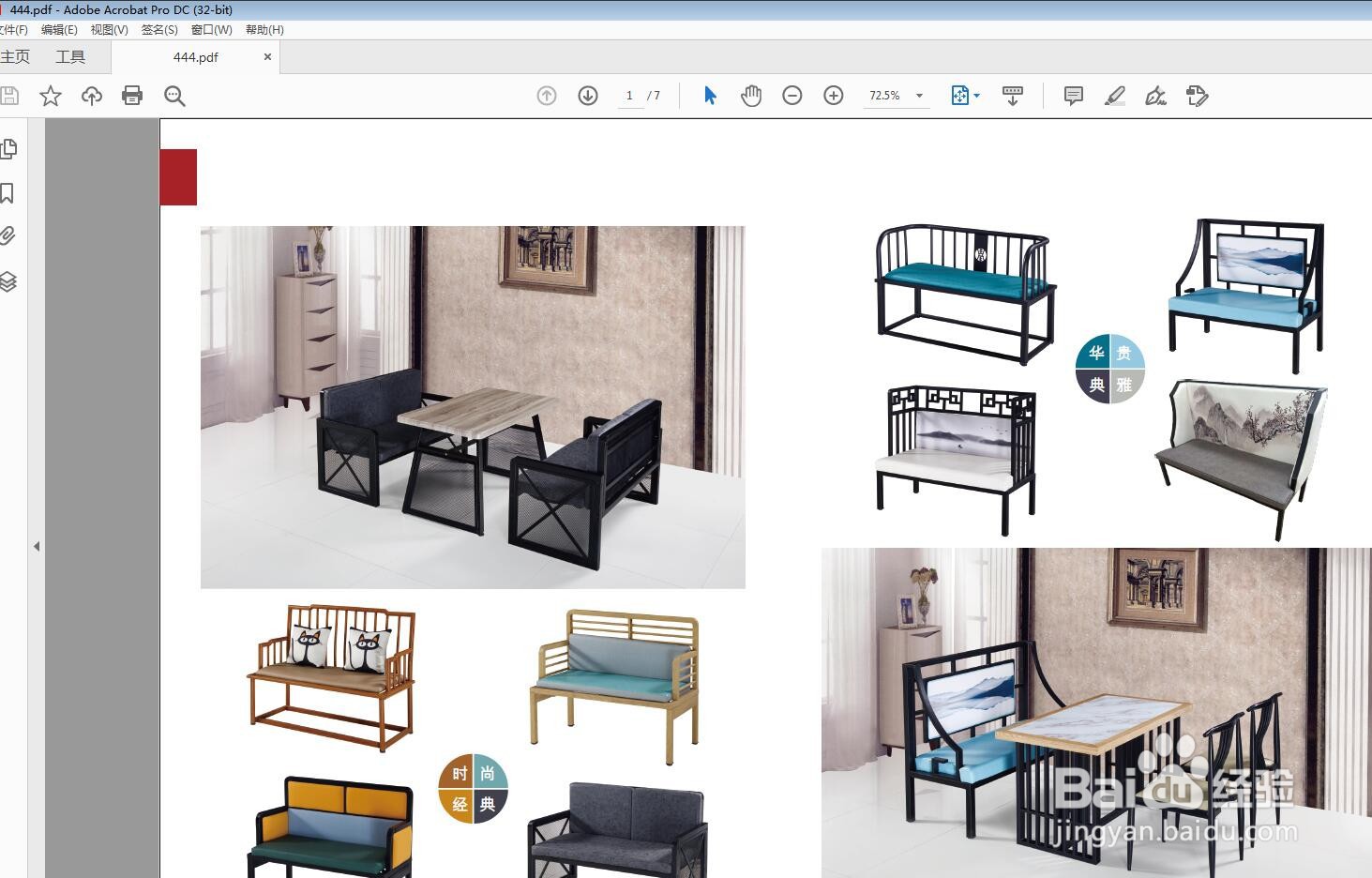
2、点击工具,选择编辑PDF,打开页面。
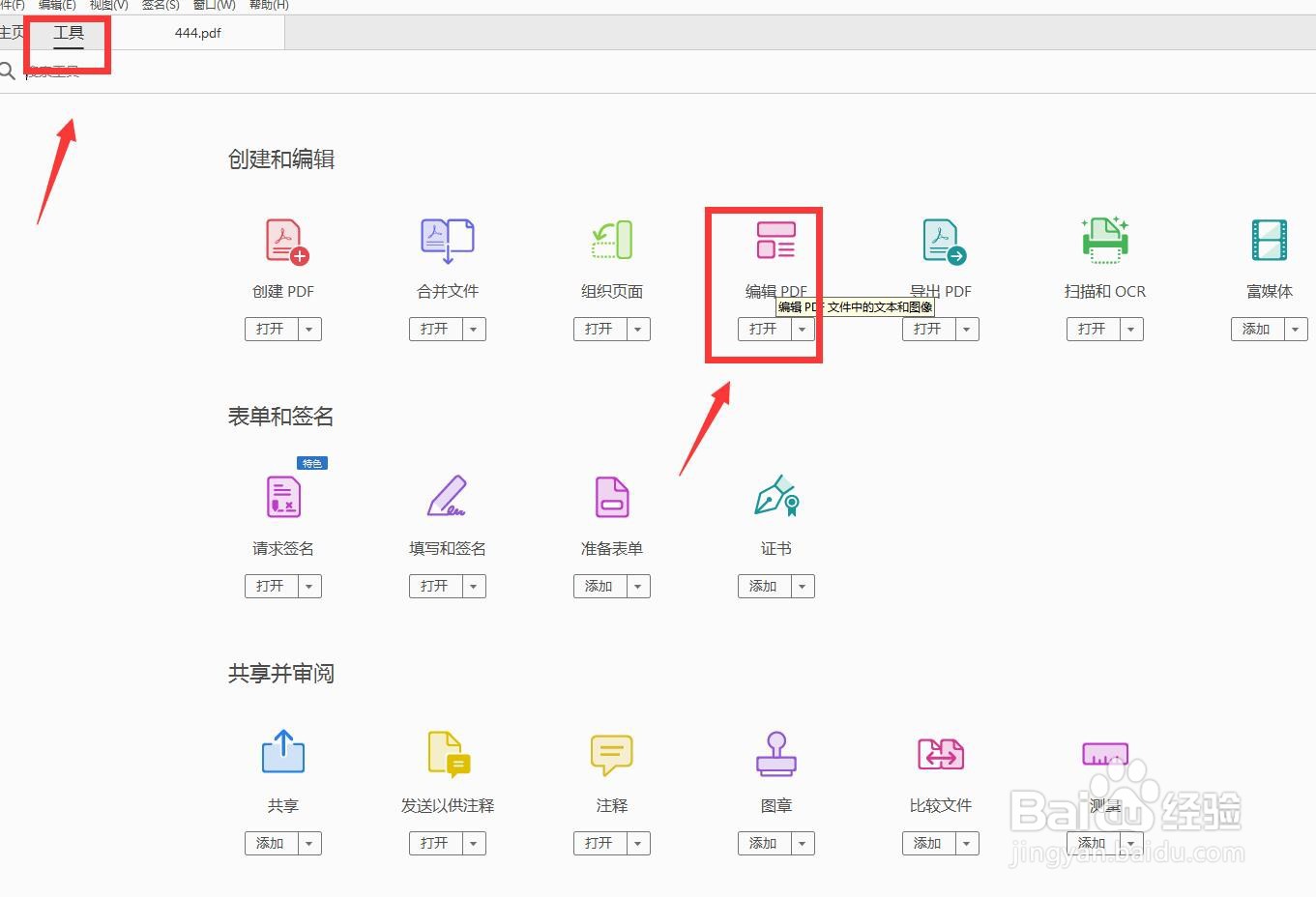
3、在上方有一个裁剪页面,我用鼠标框选一张图。
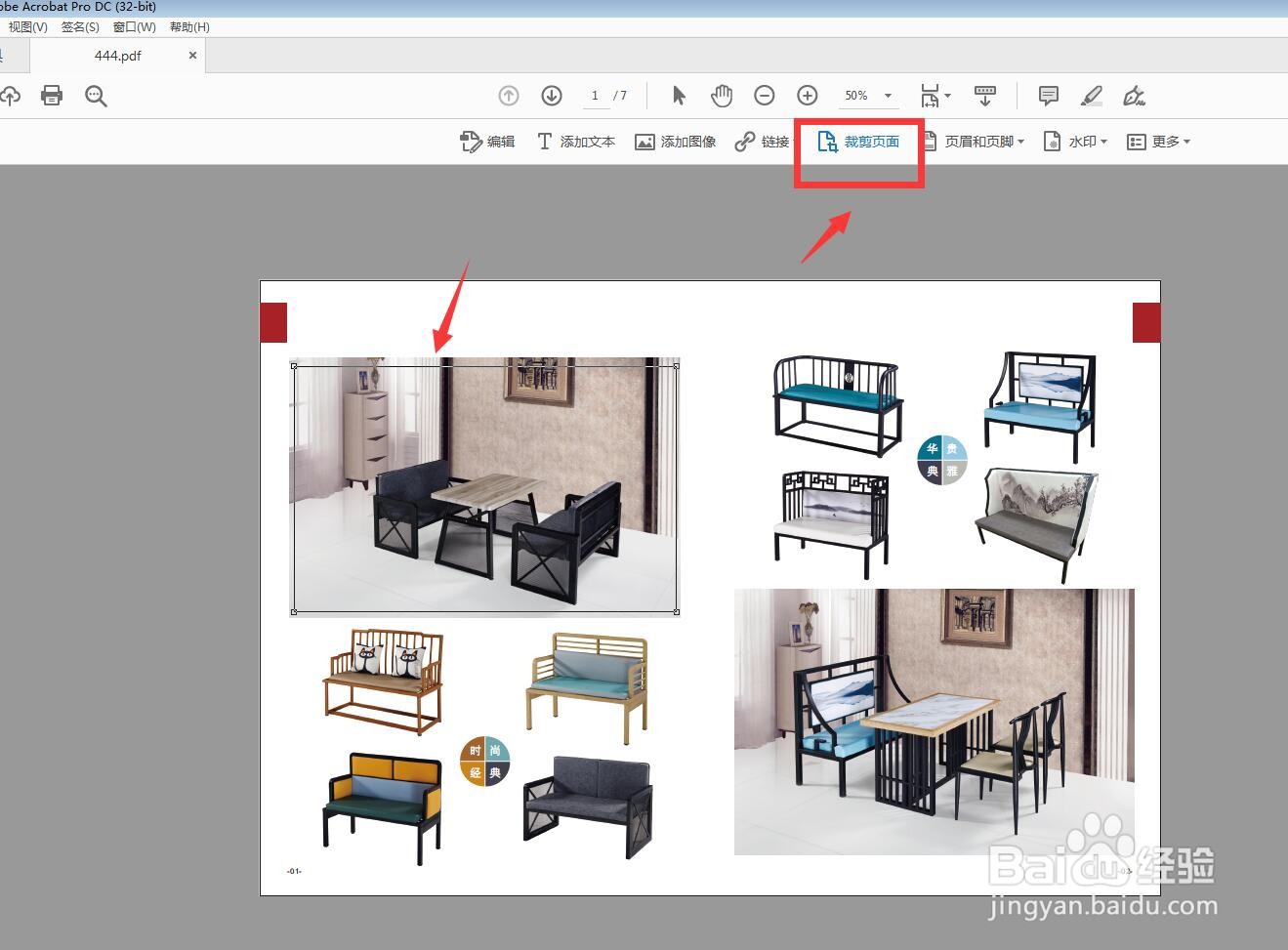
4、双击打开一个对话框,不需要其他操作,点击确定。
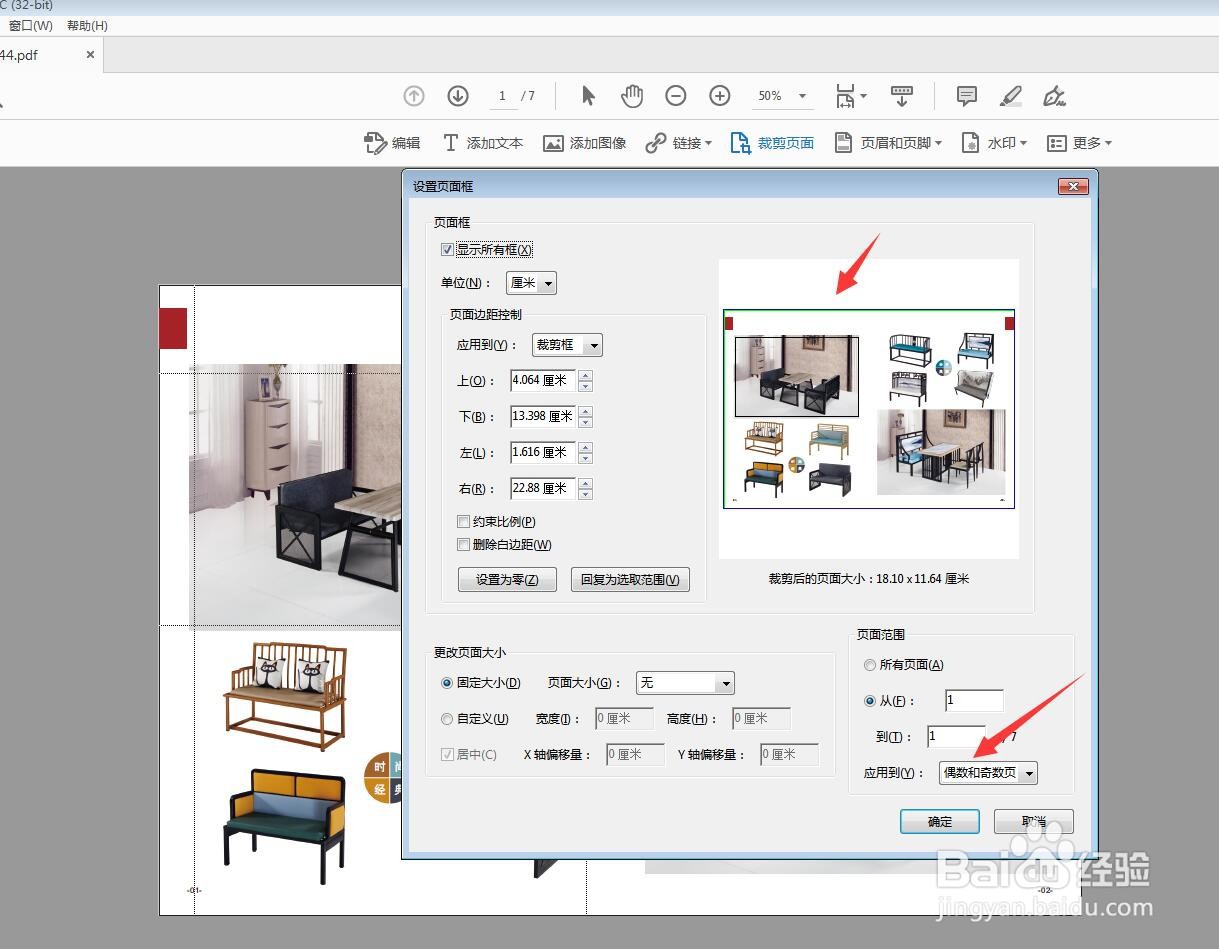
5、可以看到当前页面裁剪为一个图片,其他内容被删掉了。
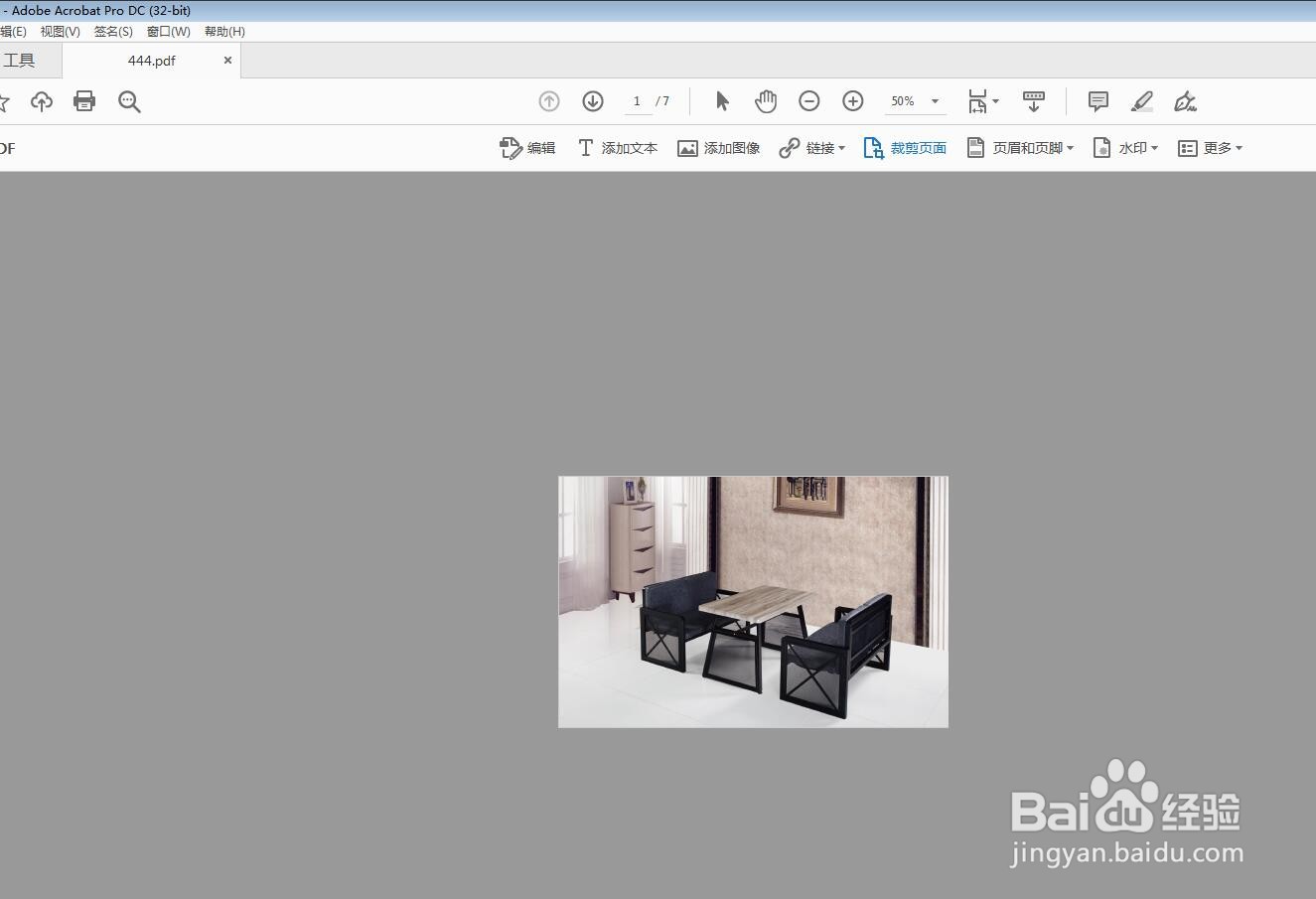
6、如果我们想要保留之间的内容,可以先复制一份。
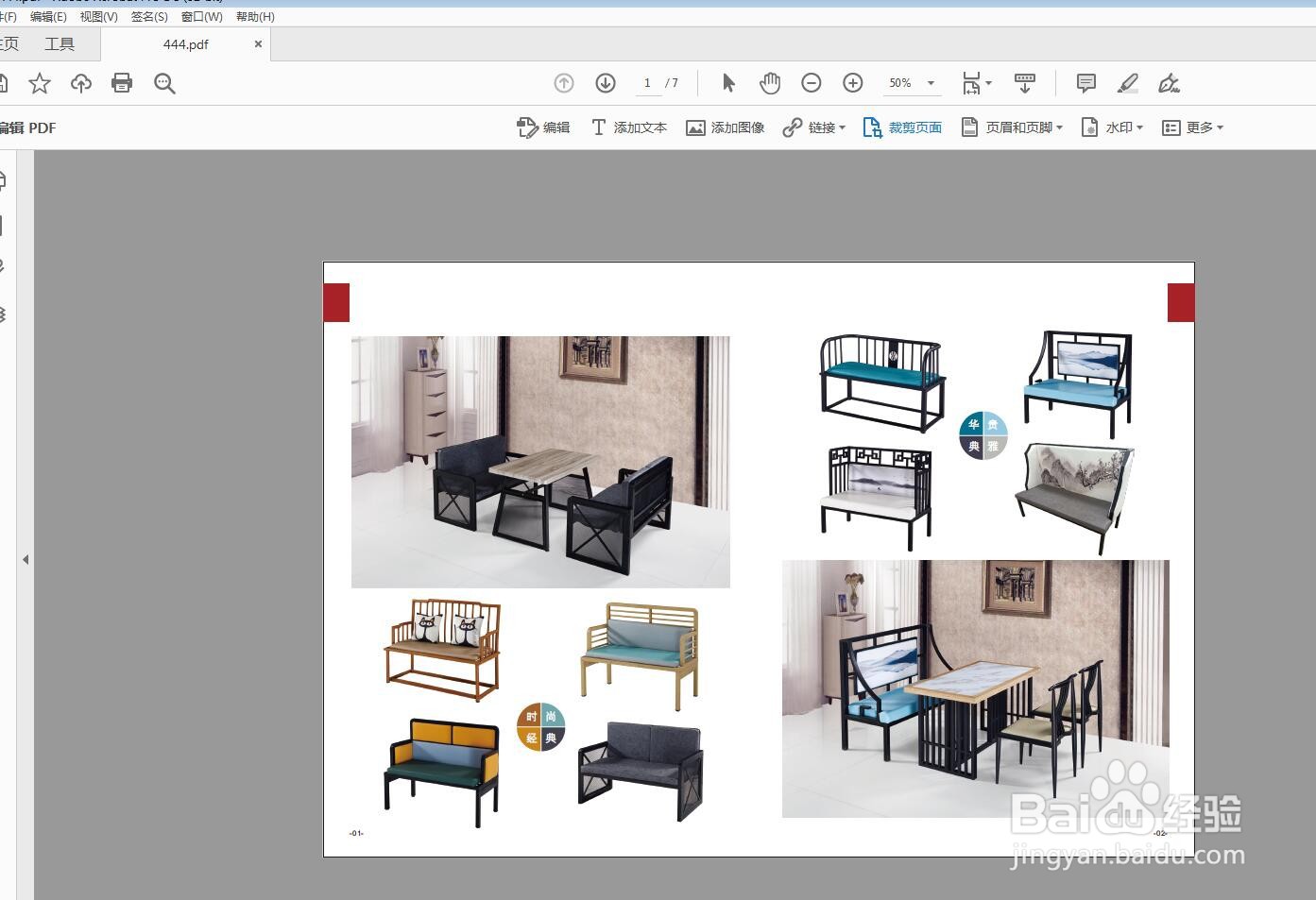
时间:2024-10-13 23:41:51
1、用Adobe Acrobat DC软件打开一个多页PDF文件。
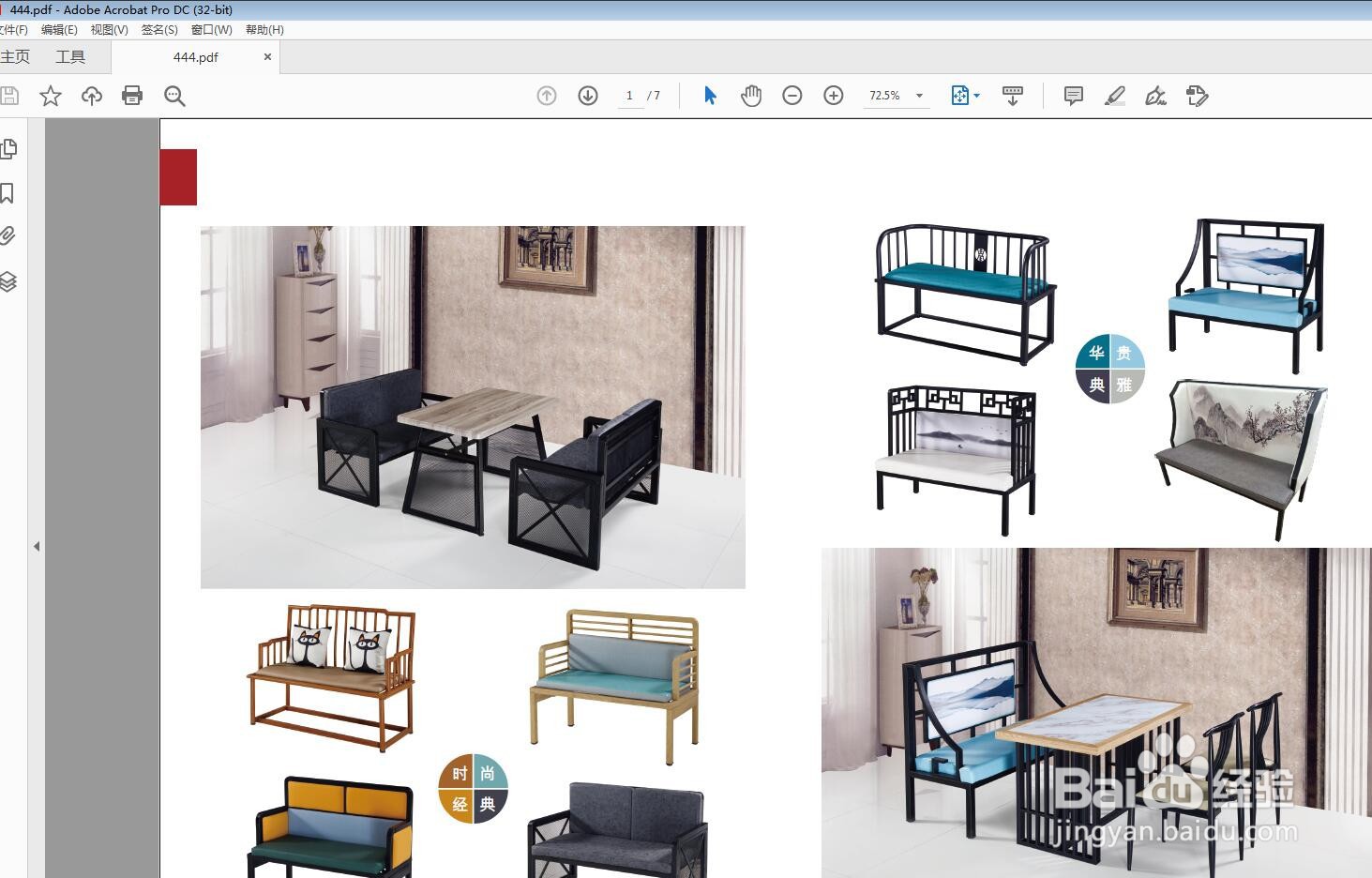
2、点击工具,选择编辑PDF,打开页面。
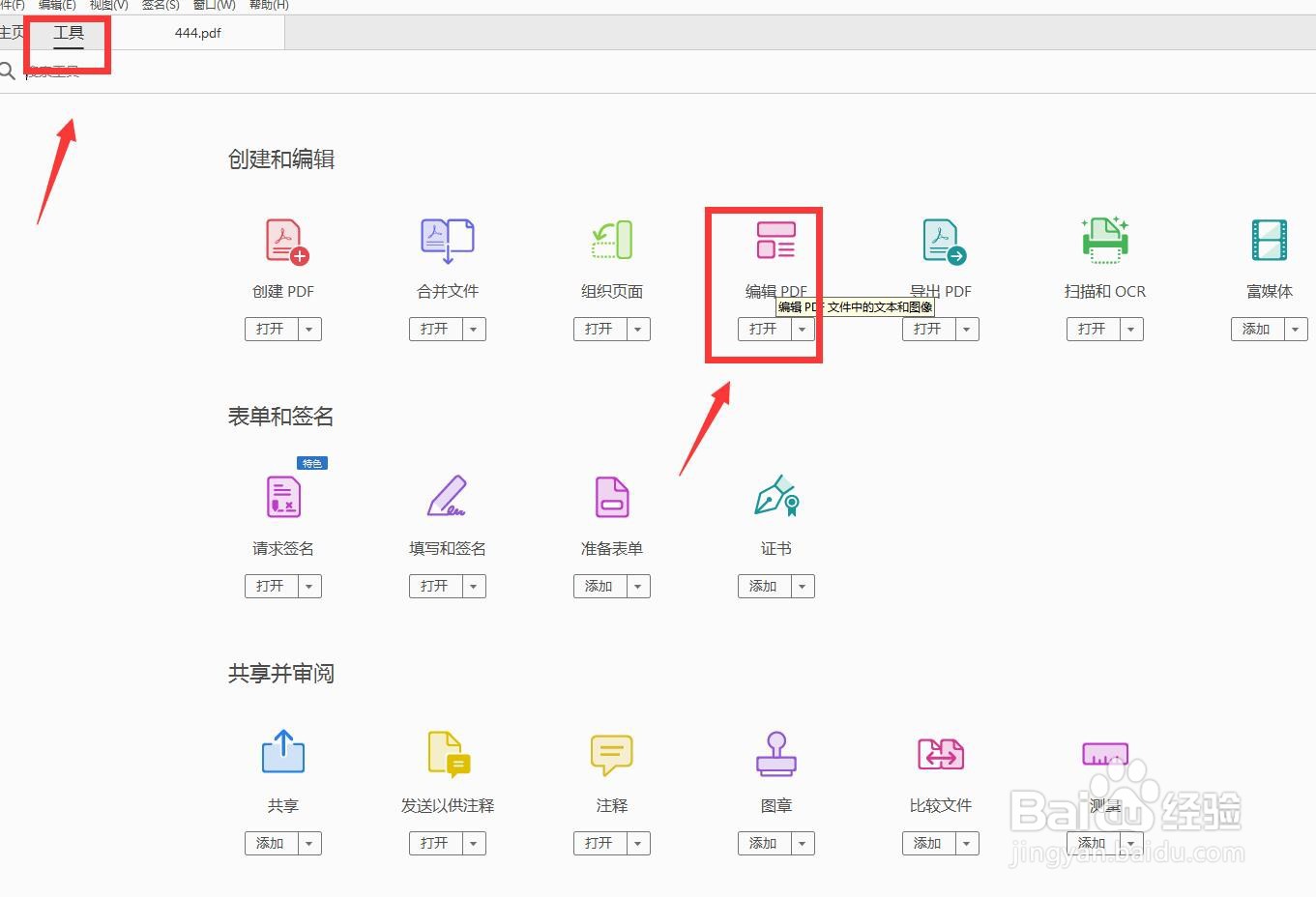
3、在上方有一个裁剪页面,我用鼠标框选一张图。
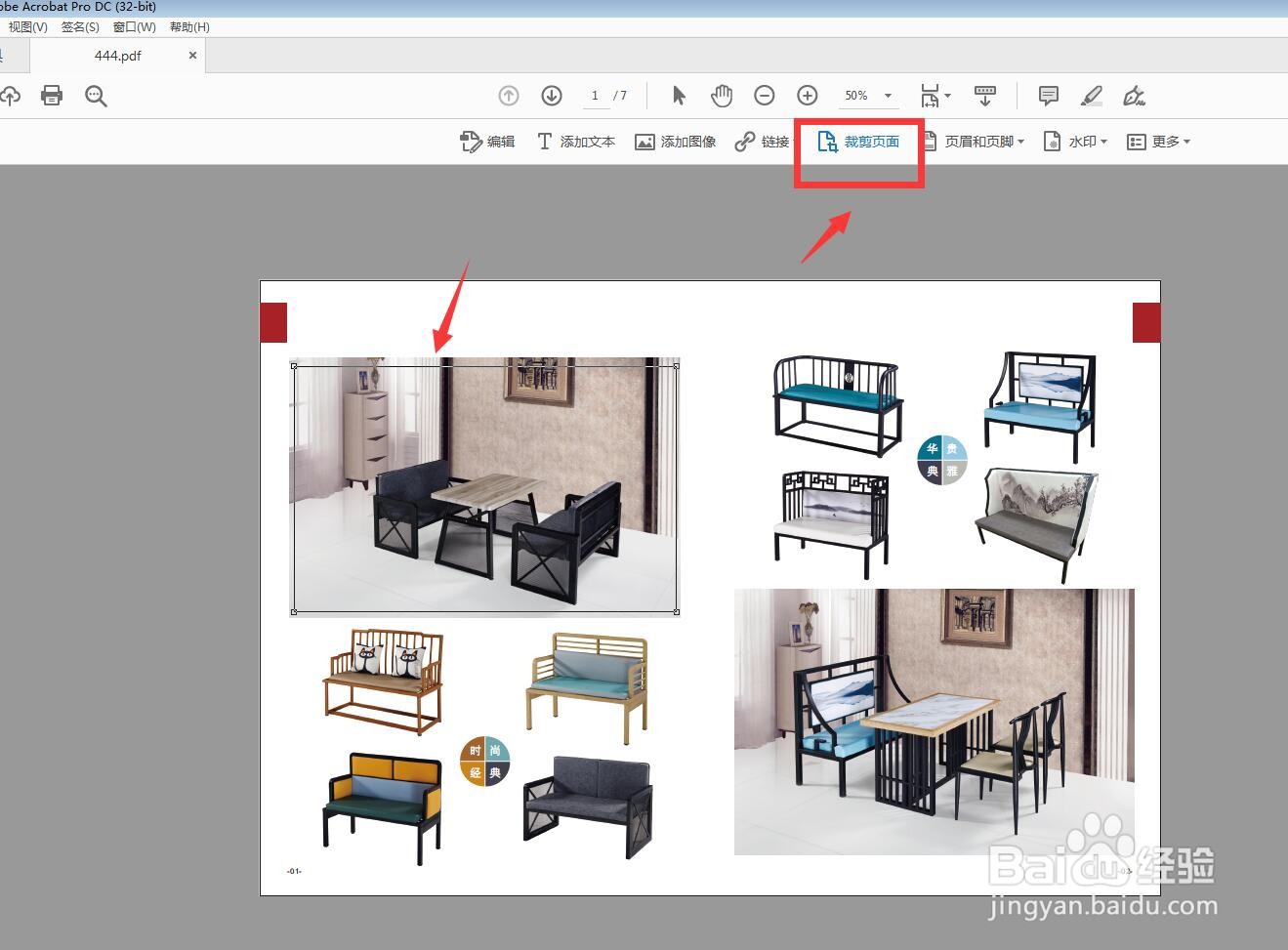
4、双击打开一个对话框,不需要其他操作,点击确定。
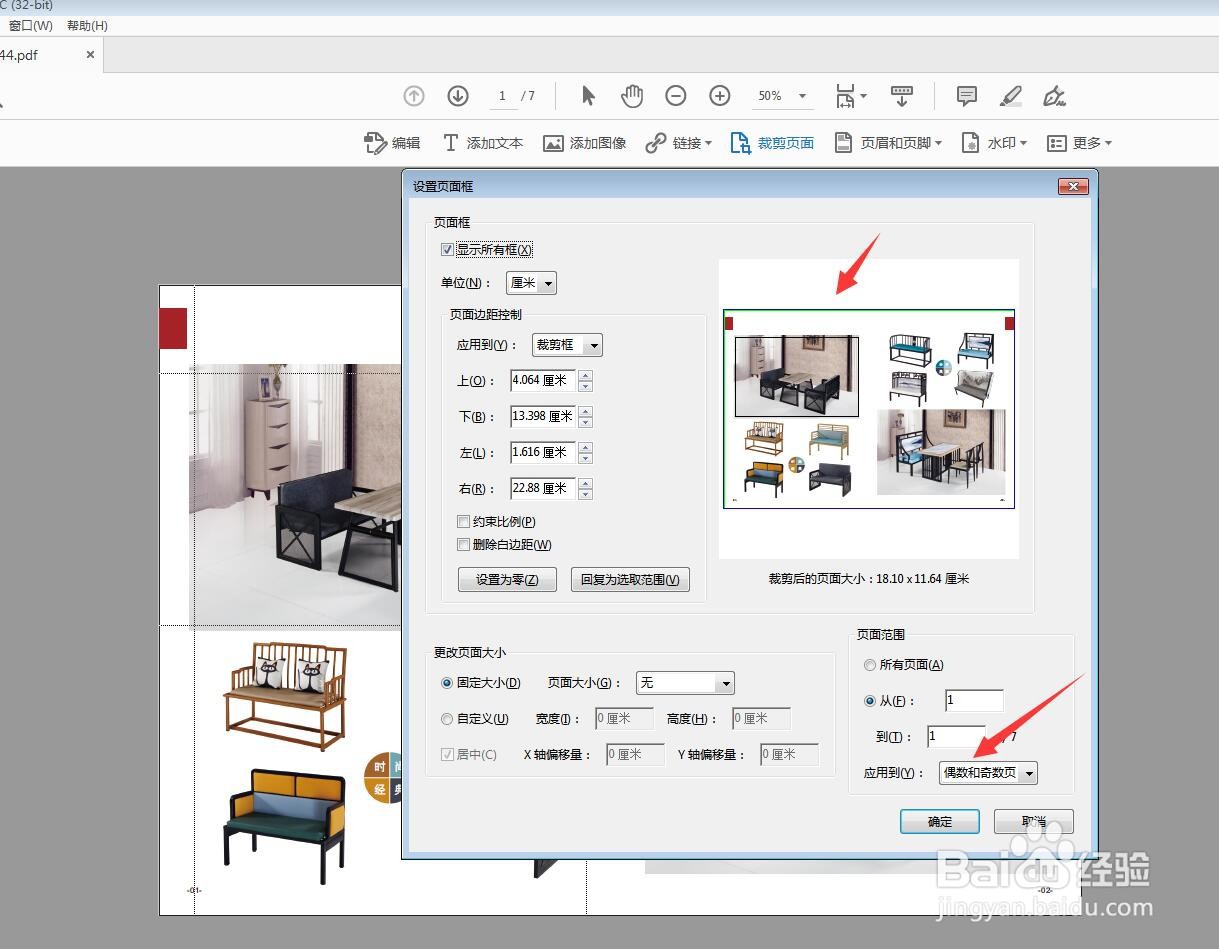
5、可以看到当前页面裁剪为一个图片,其他内容被删掉了。
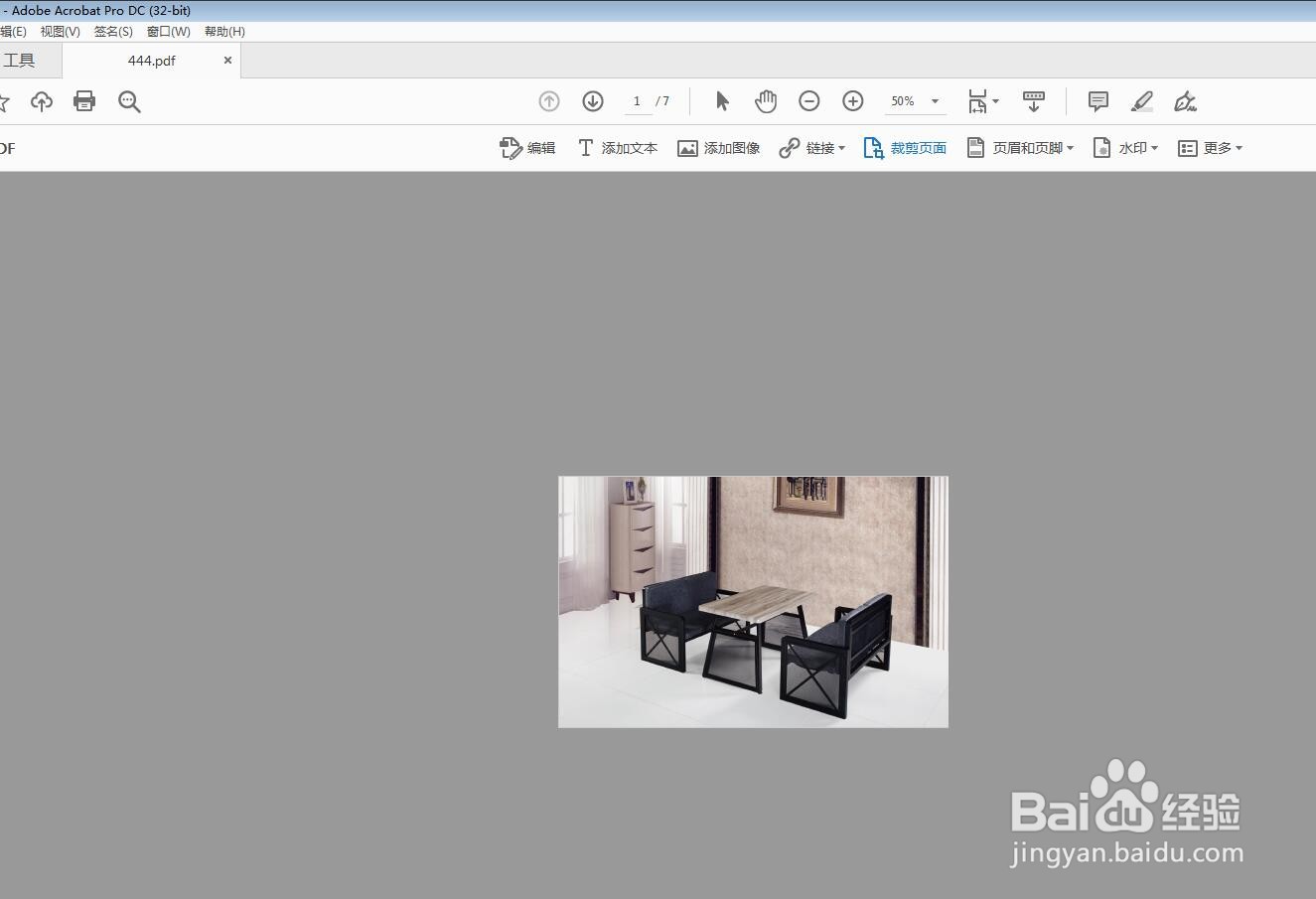
6、如果我们想要保留之间的内容,可以先复制一份。